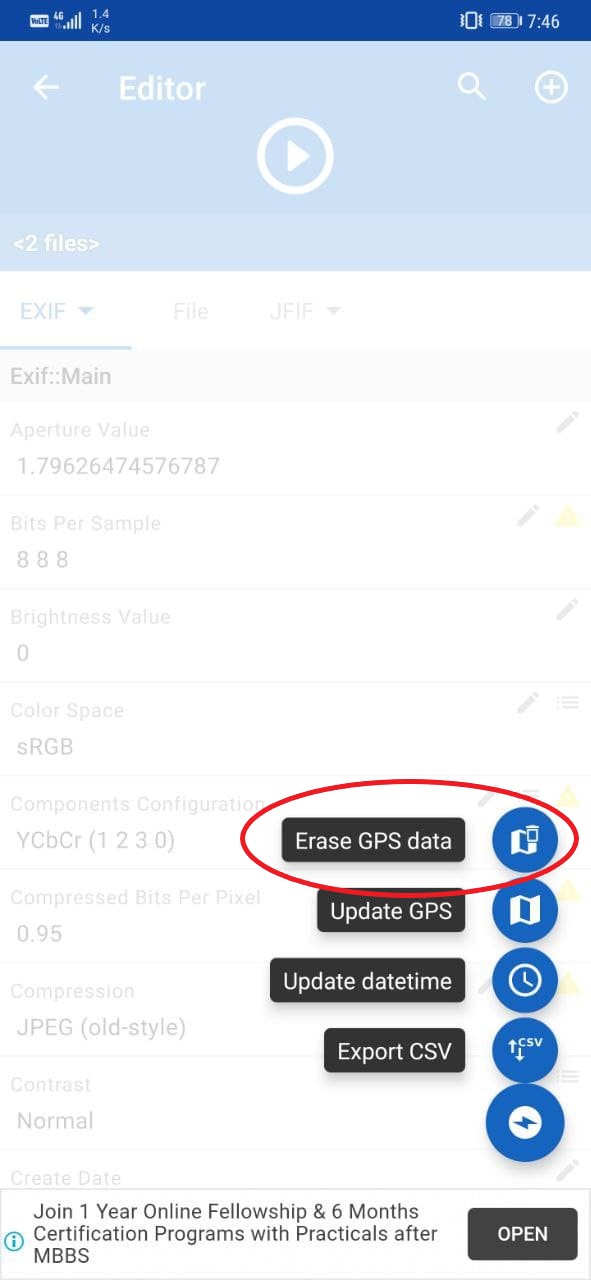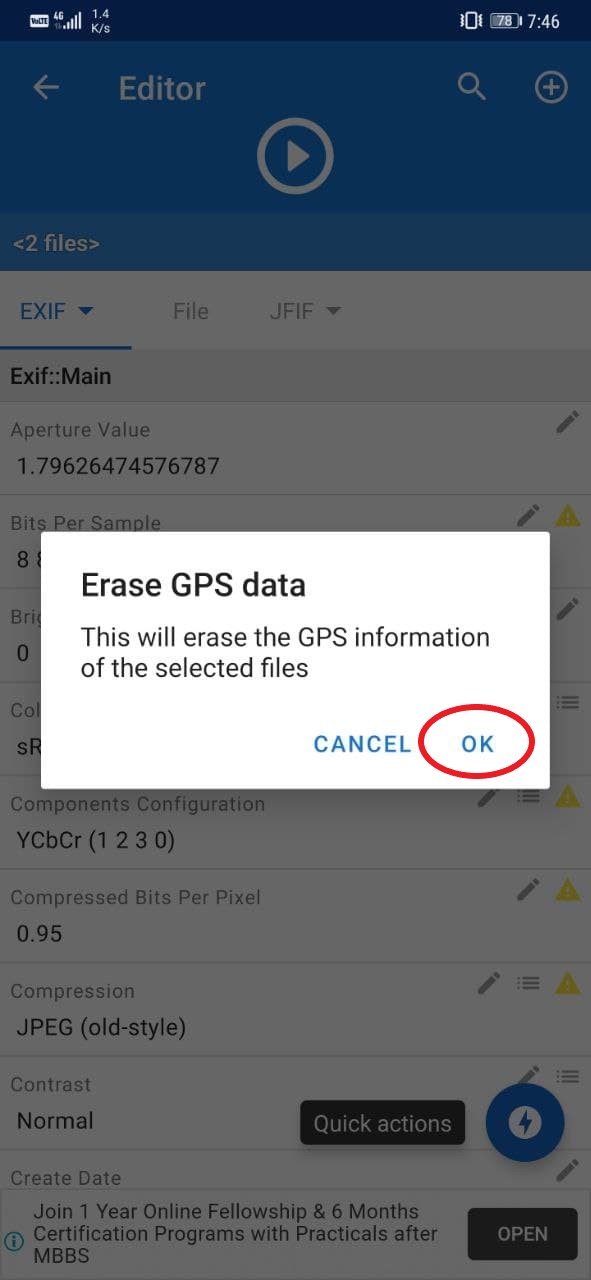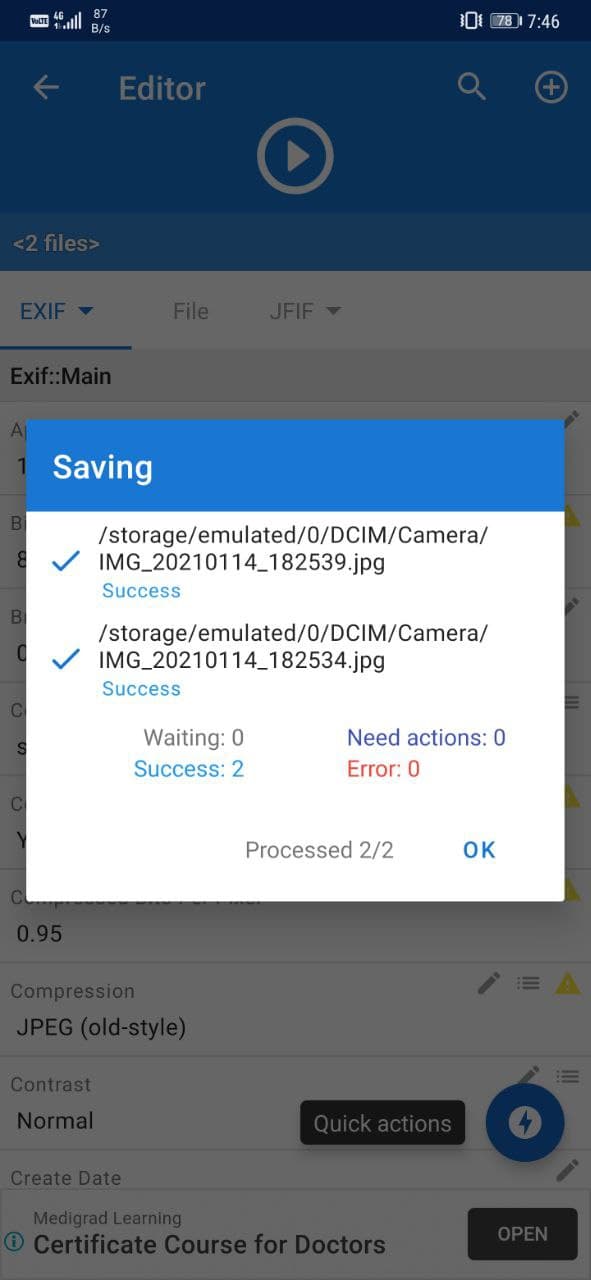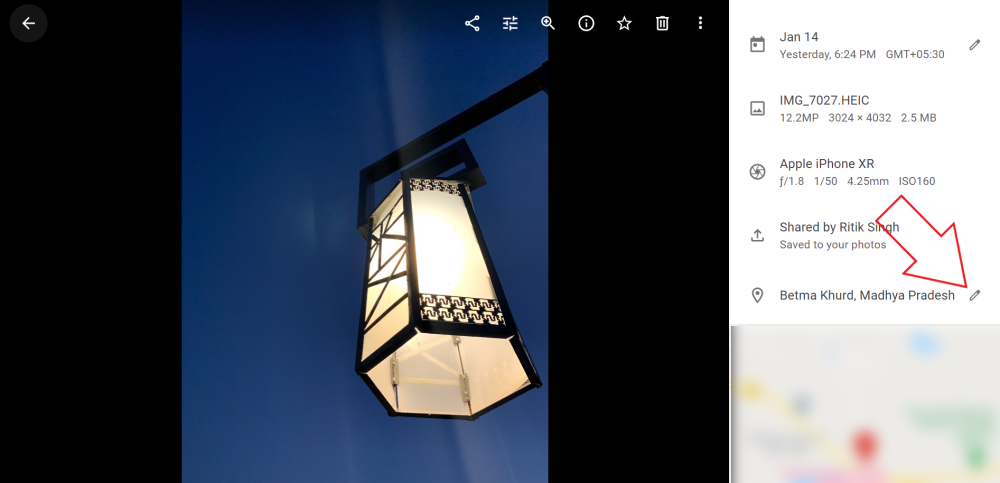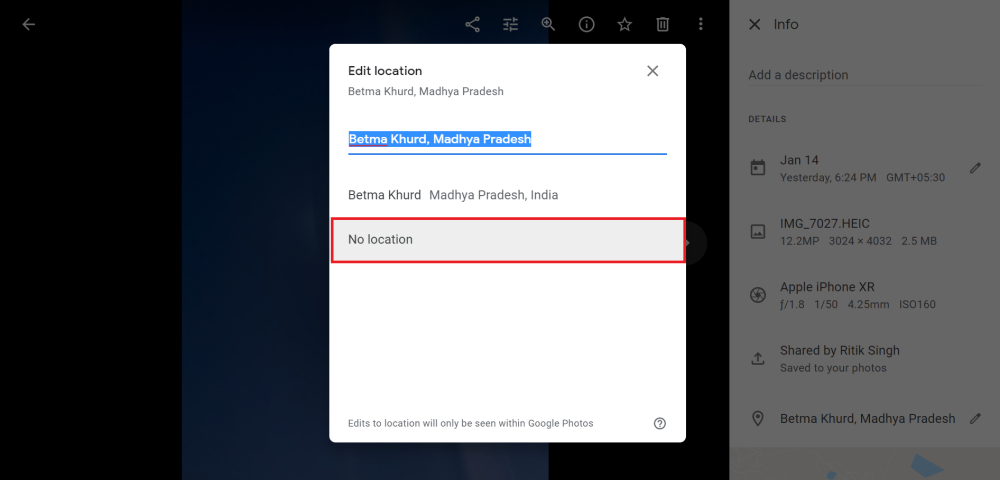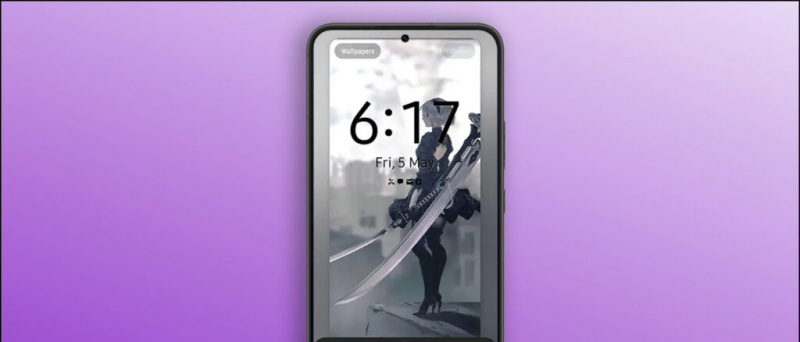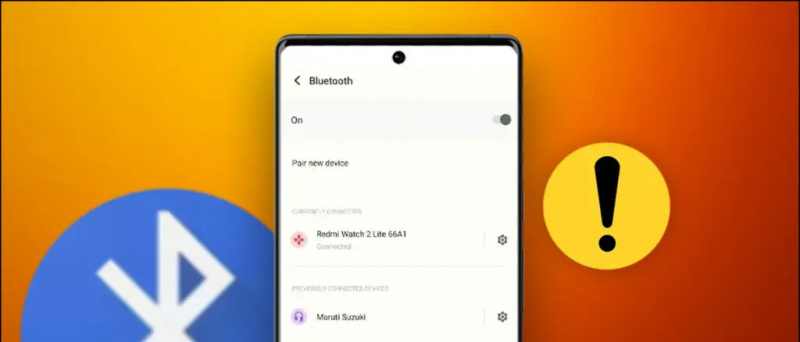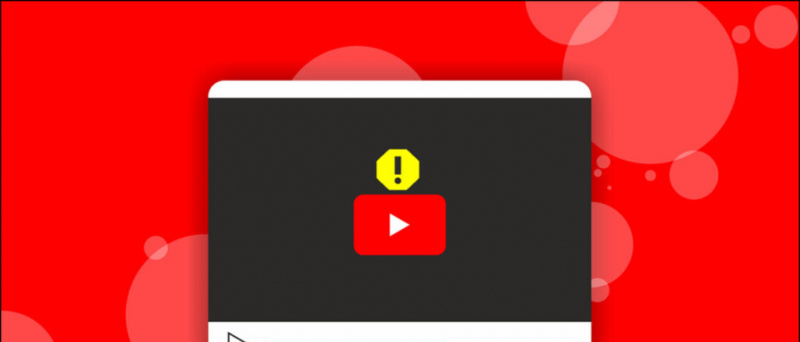Karaniwang pinagsasama-sama ng iyong telepono ang impormasyon sa lokasyon sa mga larawan at video na kinunan mo. Kapag ibinabahagi mo ang mga ito sa iba, ang data ng lokasyon ay ibinabahagi din sa tabi, na iniiwan ang panganib sa iyong privacy. Sa kabutihang palad, mayroon kaming maraming mga paraan upang alisin ang data ng lokasyon mula sa mga larawan at video sa Android at iOS . Bukod, maaari mo rin ihinto ang iyong camera mula sa pag-save ng lokasyon ng GPS sa mga larawan at video . Basahin mo pa.
Alisin ang Data ng Lokasyon mula sa Iyong Mga Larawan at Video
Talaan ng nilalaman
- Alisin ang Data ng Lokasyon mula sa Iyong Mga Larawan at Video
- Itigil ang Camera ng Iyong Telepono mula sa Pag-save ng Data ng Lokasyon ng GPS
- Pagbabalot

Ang mga larawan at video na nakuha mo ay may karagdagang impormasyon sa anyo ng metadata, na tinatawag na EXIF data. Karaniwan itong naglalaman ng paggawa at modelo ng camera, petsa, impormasyon sa larawan tulad ng ISO, bilis ng shutter, siwang, atbp, at potensyal na ang mga coordinate ng GPS kung saan kinunan ang larawan.
paano mo ibinabahagi ang mga bayad na app sa pagbabahagi ng pamilya?
Ang mga larawang ito at video, kapag naibahagi sa iba, ay maaaring ipakita ang iyong data ng lokasyon. Ang iyong privacy ay maaaring nasa peligro, lalo na kung ang isang taong may sama ng loob laban sa iyo ay hinawakan ang iyong lokasyon. Ngayon, maraming mga site ng social media na awtomatikong naghuhubad ng data ng EXIF, ngunit hindi mo alam kung alin ang gumagawa at alin ang hindi.
Samakatuwid, upang maprotektahan ang iyong sarili at ang iyong privacy, dapat mong sundin ang gabay sa ibaba upang alisin ang lokasyon at iba pang data mula sa iyong mga larawan at video. Nabanggit din namin kung paano mo ganap na pipigilan ang iyong telepono mula sa pagtatago ng data ng lokasyon ng GPS.
paano tanggalin ang picture sa google account
Alisin ang Lokasyon mula sa Mga Larawan at Video sa Android
1] Paggamit ng Mga Third-Party na App
I. Photo Metadata Remover (Para sa Mga Larawan lamang)



- I-download at i-install Photo Metadata Remover sa iyong telepono.
- Buksan ang app at mag-click sa “ Pumili ng Mga Larawan . '
- Piliin ang lahat ng mga larawan kung saan nais mong alisin ang data ng lokasyon.
- Ngayon, piliin ang Output folder kung saan mo nais i-save ang mga larawang ito.
Kapag napili mo ang patutunguhang folder at pinapayagan ang pag-access ng imbakan, ihuhubad ng app ang metadata, kasama ang mga lokasyon ng GPS mula sa lahat ng mga napiling larawan. Maaari mo na ngayong ibahagi ang mga larawang ito sa iba nang hindi nag-aalala tungkol sa iyong privacy.
Maaari mo ring alisin ang data ng lokasyon nang maramihan gamit ang pagpipiliang 'Pumili ng isang folder'.
II. EXIF Pro (Mga Larawan at Video)



- I-download at i-install EXIF Pro- Exif Tool para sa Android sa iyong telepono.
- Buksan ang app at payagan ang pag-access sa imbakan.
- Piliin ang mga larawan at video mula sa photo library. Maaari mong gamitin ang grid icon upang pag-uri-uriin ang mga larawan at video.
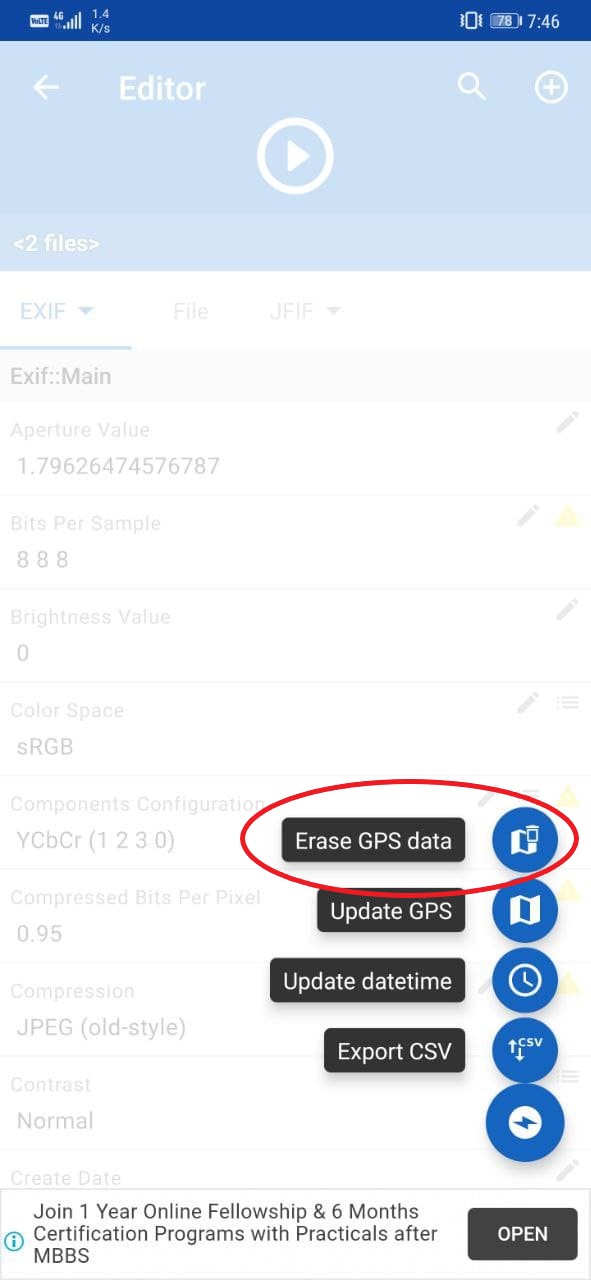
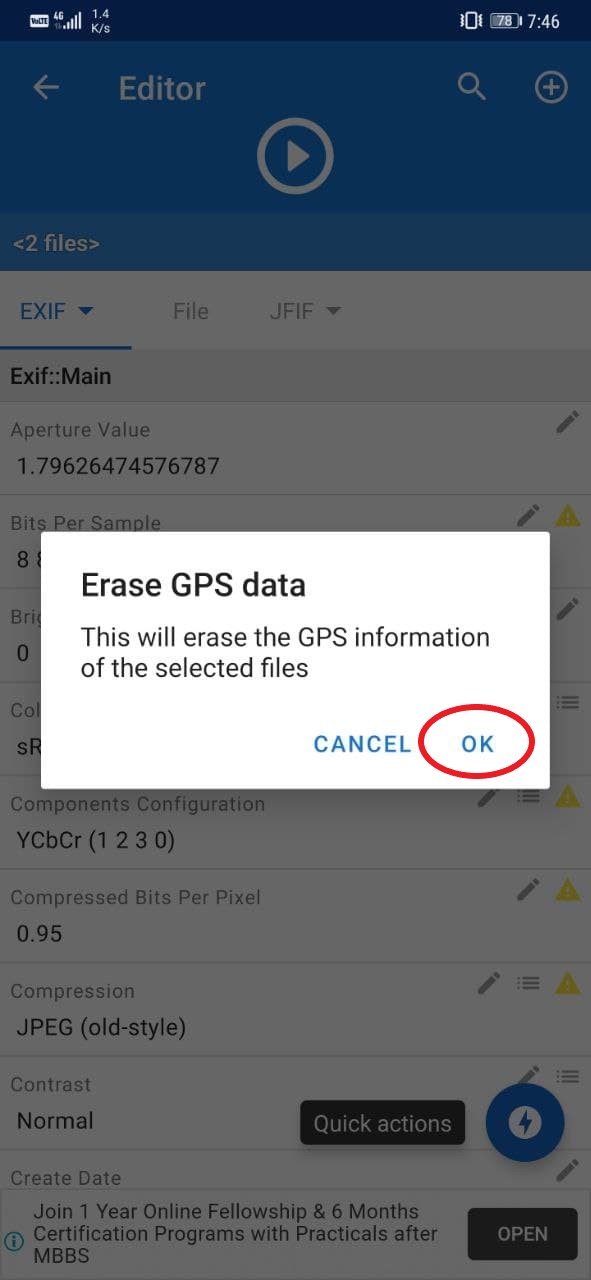
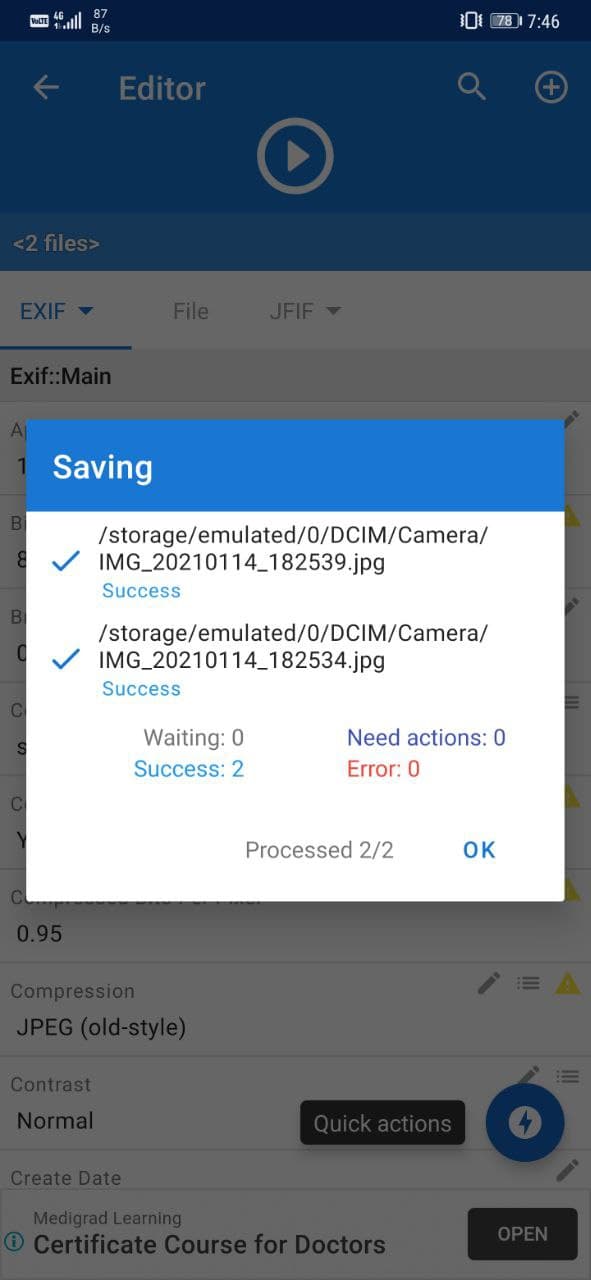
- Kapag napili mo na ang mga file, i-click ang Panulat icon sa kanang itaas.
- Ngayon, mag-click sa Mabilis na Mga Pagkilos pindutan sa kanang ibaba.
- Tapikin Burahin ang Data ng GPS . Pindutin OK lang upang kumpirmahin.
2] Paggamit ng Google Photos
- Pagbisita photos.google.com sa iyong browser.
- Buksan ang larawan na gusto mong alisin ang data ng GPS.

- Tapikin ang Impormasyon pindutan sa itaas.
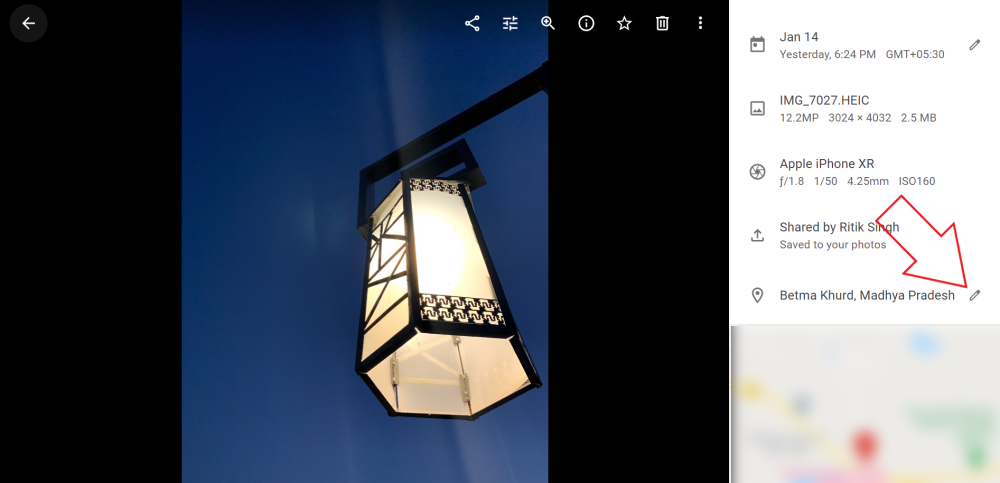
- Sa sidebar sa kanan, i-click ang I-edit pindutan sa tabi ng impormasyon ng lokasyon.
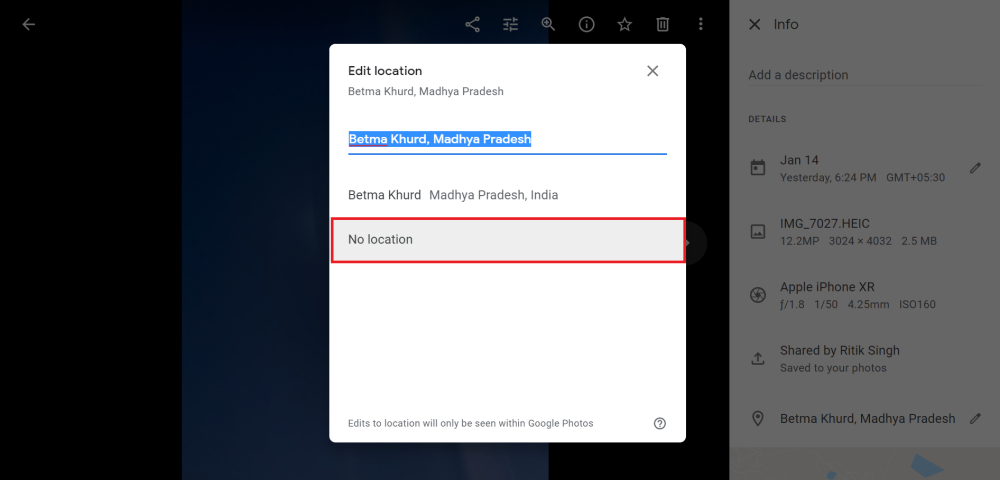
- Susunod, piliin Walang lokasyon sa impormasyon sa lokasyon ay aalisin mula sa larawan o video.
3] Gamit ang Gallery App (OneUI 3.0)
Gamit ang serye ng Galaxy S21, naglabas din ang Samsung ng mga bagong tampok sa Android 11-based na software ng One UI 3.0. Mayroon kaming bagong tampok na privacy-centric na nagbibigay-daan sa iyong alisin ang data ng lokasyon mula sa isang larawan bago ito ibahagi.

- Ilunsad ang Gallery app.
- Buksan ang larawan na nais mong ibahagi.
- I-click ang Magbahagi pindutan
- Pumili Alisin ang Data ng Lokasyon sa ilalim ng preview ng larawan sa Ibahagi ang screen.
Ang paggawa nito ay aalisin ang data ng lokasyon, kabilang ang latitude at longitude, mula sa larawan. Tulad ng ngayon, ang tampok na ito ay eksklusibo sa Samsung Galaxy S21-lineup. Gayunpaman, inaasahang darating sa lalong madaling panahon sa iba pang mga Samsung phone.
Alisin ang Lokasyon mula sa Mga Larawan at Video sa iOS (iPhone / iPad)
Ang iOS ay may kasamang madaling gamiting toggle upang i-off ang lokasyon at iba pang data habang nagbabahagi ng mga larawan at video sa ibang mga tao. Kung mayroon kang isang iPhone o iPad, sa ibaba ay kung paano mo maaalis ang data ng lokasyon mula sa iyong mga larawan at video.



- Ilunsad ang Photos app sa iyong iPhone at iPad.
- Piliin ang mga larawan at video na nais mong ibahagi.
- I-click ang Magbahagi pindutan sa kaliwang ibabang bahagi.
- I-click ang Mga pagpipilian sa tuktok sa menu ng pagbabahagi.
- Sa susunod na screen, patayin ang toggle para sa Lokasyon .
Maaari mo ring i-off ang 'Lahat ng Data ng Mga Larawan' kung hindi mo nais na ibahagi ang anumang iba pang metadata kasama ang iyong larawan.
paano kanselahin ang audible account sa amazon
Itigil ang Camera ng Iyong Telepono mula sa Pag-save ng Data ng Lokasyon ng GPS
Sa Android

paano mag delete ng picture sa gmail
Ang camera app sa halos lahat ng mga teleponong Android ay nag-aalok ng isang pagpipilian upang ihinto ang pag-save ng mga tag ng lokasyon ng GPS na may mga larawan at video. Ang kailangan mo lang gawin ay buksan ang iyong camera, pumunta sa Mga Setting, at i-off ang pagpipilian para sa 'I-save ang Lokasyon' o 'Lokasyon ng lokasyon.'
Ayan yun. Ang mga larawan at video na nakunan mula ngayon pataas ay hindi na maglalaman ng data ng GPS. At hindi mo kailangang mag-alala tungkol sa pagbubunyag ng lokasyon sa iba habang ibinabahagi ang media.
Sa iOS (iPhone / iPad)
Walang direktang toggle upang huwag paganahin ang pag-geotag sa mga larawan sa iOS. Gayunpaman, maaari mong i-off ang 'Mga serbisyo sa lokasyon' habang ang pag-click sa mga larawan upang ihinto ang camera mula sa pag-save ng data ng GPS. Bilang kahalili, maaari mong hindi paganahin ang pag-access sa lokasyon para sa camera app, tulad ng mga sumusunod.



- Buksan ang Mga setting app sa iyong iPhone.
- Mag-navigate sa Pagkapribado> Mga Serbisyo sa Lokasyon .
- Dito, mag-scroll pababa at tapikin ang Kamera .
- Baguhin ang access sa Hindi kailanman .
Pagbabalot
Ito ay tungkol sa kung paano mo maaalis ang data ng lokasyon mula sa mga larawan at video sa iyong Android at iPhone. Nabanggit din namin kung paano mo mapipigilan ang iyong camera app na mai-geotag ang mga imahe. Tiyak na makakatulong ito sa iyo na ma-secure ang iyong privacy sa pamamagitan ng hindi pagbubunyag ng iyong lokasyon sa iba habang nagbabahagi ng mga larawan. Kung naghahanap ka para sa mga karagdagang paraan, narito higit pa sa kung paano alisin ang Lokasyon at Iba Pang Data mula sa iyong Mga Larawan.
Mga Komento sa Facebook